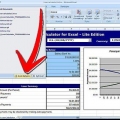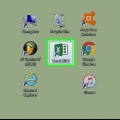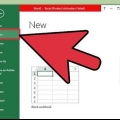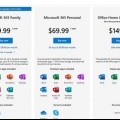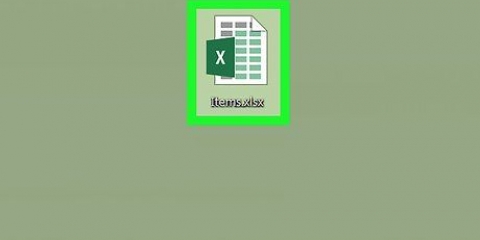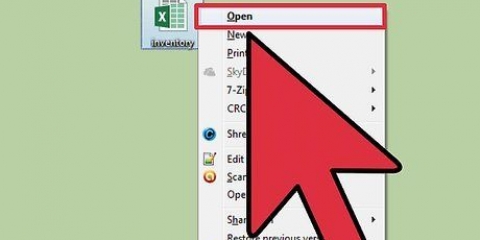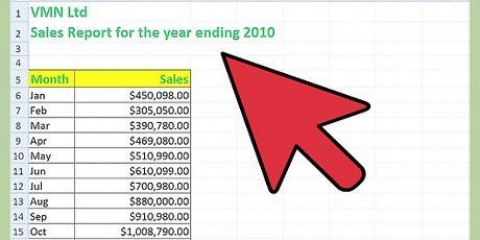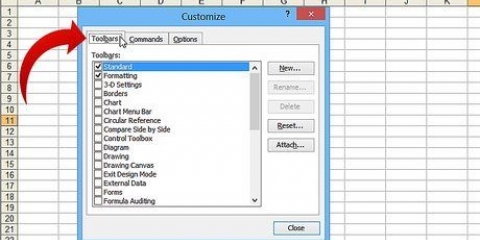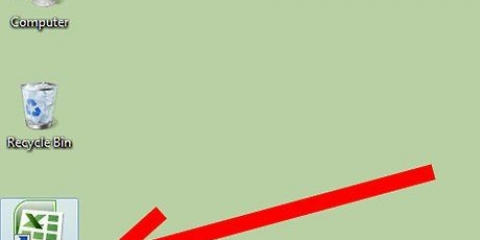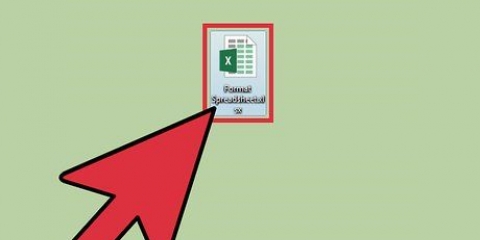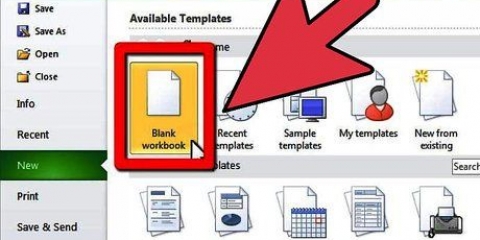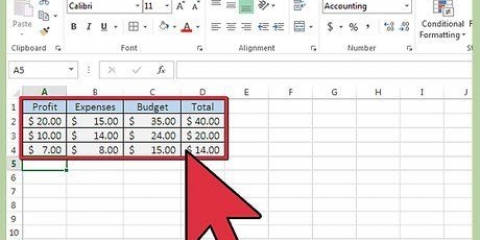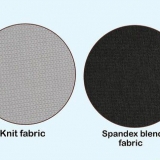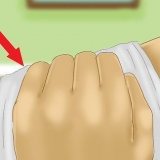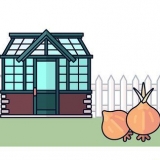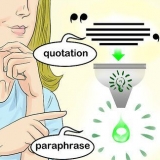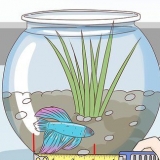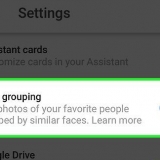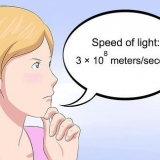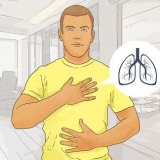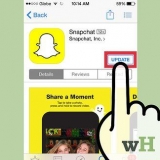Hvis du kender koden til din makro, kan du indtaste den i Microsoft Visual Basic Editor.I Excel 2007 og 2010 finder du dette på fanen Udvikler, i Programkodegruppen.Klik på Værktøjer i Excel 2003 -> makro -> Visual Basic Editor. Du finder på fora af ExcelForum utallige hjælpsomme mennesker, der er ivrige efter at hjælpe dig med at besvare dine (høfligt stillede) spørgsmål om Excel. Du kan få din makro til at opføre sig som en Excel-formel eller -funktion, så du kan bruge den i et regneark til beregninger. Dybest set har du brug for en "sub" Ændre til "Fungere", Tilføj derefter parametre og sørg for, at dit program returnerer en værdi. Dette er forklaret i en anden how-to (søg efter dette i den relaterede instruktionskategori). Brug objekterne Range, Sheet og Workbook til at arbejde med dataene i dine regneark. ActiveWorkbook-, ActiveSheet- og Selection-objekterne peger på den aktuelle projektmappe, regneark og celleområde i din applikation.
Skriv en simpel makro i excel
Forøg anvendeligheden af dine Excel-regneark ved at tilføje et lille program til dem. Selvom formlerne og mulighederne for regnearkene i Excel allerede gør det til et fantastisk værktøj, vil det at være i stand til at oprette makroer give dig mulighed for at arbejde med dette program endnu hurtigere og mere effektivt. Lær hvordan med de følgende trin.
Trin
Metode 1 af 2: Excel 2007 og 2010

1. Klik på fanen Udvikler på båndet øverst på skærmen. Hvis fanen ikke er i båndet, kan du tilføje den som følger:
- I Excel 2010: Klik på Filer. Klik på Tilpas bånd i venstre side af skærmen. Klik derefter Udviklere i boksen til højre.
- I Excel 2007: Klik på Microsoft Office-knappen og derefter på Excel-indstillinger.I kategorien Populær skal du vælge Vis udviklerfanen på båndet.

2. Skift sikkerhedsindstillingerne. Klik på i Trust Center under Makroindstillinger Aktiver alle makroer, og klik derefter Okay.
Bemærk, at denne indstilling ikke er sikker nok til at bruge som standard. Når du er færdig med at optage din makro, skal du gå tilbage og slå denne indstilling fra igen.

3. Klik påOptag makro. Du kan finde dette på fanen Udvikler under Programkode.

4. Navngiv din makro. Det første tegn i navnet skal være et bogstav; derefter kan du bruge bogstaver, tal og bindestreger. Der bør ikke være mellemrum i et makronavn.
Brug ikke det samme navn til din makro som for en eksisterende cellereference.

5. Opret eventuelt en genvej til din makro. Indtast et bogstav i genvejstastfeltet. Et lille bogstav vil blive fortolket som CTRL + bogstav; et stort bogstav som CTRL + SHIFT + bogstav.

6. Vælg et sted at gemme makroen. Under Gem makro i skal du vælge en projektmappe, hvor du vil gemme makroen. Hvis du gerne vil have den til at være tilgængelig, når som helst du bruger Excel, skal du vælge Personal Macro Workbook.

7. Ingen beskrivelse af din makro. Skriv det i boksen Beskrivelse.

8. Klik påOkay for at optage din makro.

9. Udfør de handlinger, du ønsker skal inkluderes i en makro.

10. Stop optagelsen. Gå til fanen Udvikler og klik på Stop optagelsen.
Metode 2 af 2: Excel 2003

1. Skift sikkerhedsniveauet. Indstil sikkerhedsniveauet fra Medium til Lav.
- Klik på Ekstra -> Muligheder -> Sikkerhed.
- Klik Makrosikkerhed.
- Vælg Sikkerhedsindstilling.VælgLav.

2. Begynd at optage din makro.Gå til Ekstra -> makro -> Optag makro.

3. Navngiv din makro. Navnets karakter skal være et bogstav; derefter kan du bruge symboler, tal, bogstaver og understregninger. Pladser er ikke tilladt.
Brug ikke det samme navn til din makro som for en eksisterende cellereference.

4. Opret eventuelt en genvej til din makro. Indtast et bogstav i genvejstastfeltet. Et lille bogstav vil blive fortolket som CTRL + bogstav; et stort bogstav som CTRL + SHIFT + bogstav.

5. Vælg et sted at gemme makroen. Under Gem makro i skal du vælge en projektmappe, hvor du vil gemme makroen. Hvis du gerne vil have den til at være tilgængelig, når som helst du bruger Excel, skal du vælge Personal Macro Workbook.

6. Ingen beskrivelse af din makro.
Klik på Okay når du er færdig.

7. Lav en optagelse. Bemærk, makrooptagelse er stadig aktiveret. Udfør de handlinger, du ønsker skal inkluderes i en makro.

8. Klik påStop optagelsen i værktøjslinjen.
Tips
Advarsler
- Som en sikkerhedsforanstaltning deaktiverer nogle personer makroindstillingen. Sørg for at lade dine kolleger vide, at den projektmappe, du sender, bruger en eller flere makroer til at fungere.
Artikler om emnet "Skriv en simpel makro i excel"
Оцените, пожалуйста статью
Populær